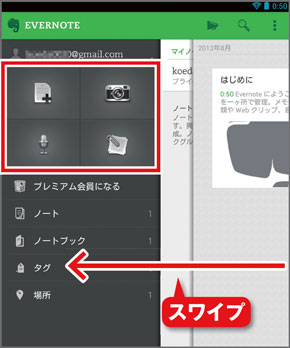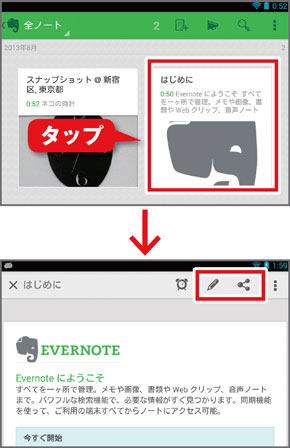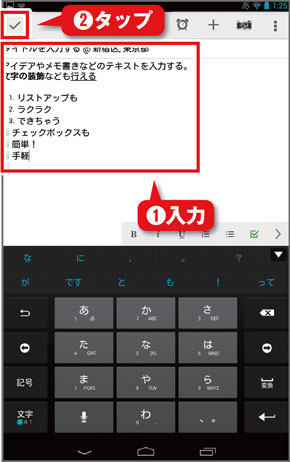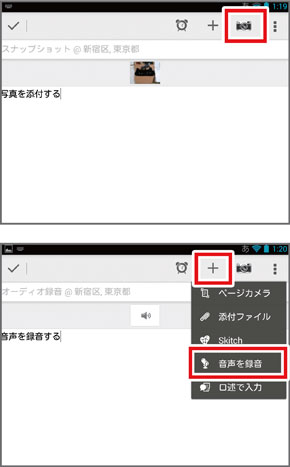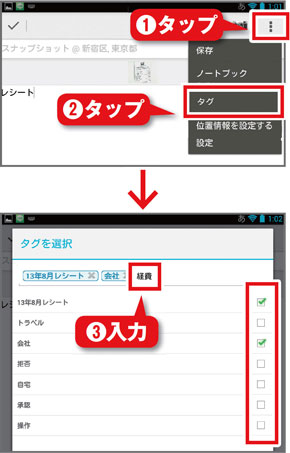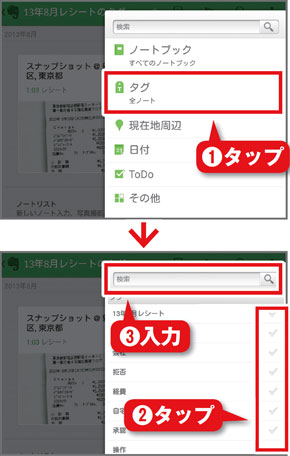Nexus 7でEvernoteを使ってメモを管理する:Nexus 7お仕事活用術
Evernoteは検索機能が豊富でノートにタグを付けて見つけやすく管理できるほか、画像に含まれる文字も認識するので、画像のキーワード検索も可能だ。Nexus 7でも使ってみよう。
» 2013年09月19日 09時00分 公開
[竹田真、小枝祐基,Business Media 誠]
集中連載『Nexus 7お仕事活用術』について
本連載は、2013年9月発売の『Nexus 7 (2013) 完全活用ガイド』(竹田真、小枝祐基共著、ソフトバンク クリエイティブ刊)から、ビジネスシーンで役立ちそうなトピックをピックアップ。一部を編集して構成しています。
Nexus 7の基本技から活用技までを徹底解説! 最新の7インチタブレット「Nexus 7」を使いこなすために、多くの画面写真と分かりやすい解説で構成された入門書。標準アプリの使い方から必ず追加したいAndroidアプリまで、Nexus 7ユーザーにとって役立つ情報が満載です。初めてAndroidタブレットを利用する人におすすめの一冊。
「Evernote」はクラウド型のメモアプリです。Evernote上の「ノート」と呼ばれるメモに写真や音声ファイルなどのファイルを添付して保管し、複数の端末で共有して利用します。
検索機能が豊富でノートにタグを付けて見つけやすく管理できるほか、画像に含まれる文字も認識するので、画像のキーワード検索も可能です。月間のアップロード容量が60Mバイトまでの無料アカウントのほか、月間1Gバイトまでアップロードできるプレミアム会員(月額450円)が用意されている。
検索機能に優れるクラウド型メモアプリ
Evernoteの基本機能
各種ノートの作成
ノートの検索
関連記事
- 連載「Kindle Fire HD仕事便利帳」バックナンバー
 Evernoteの基本的な使い方【チュートリアル編】
Evernoteの基本的な使い方【チュートリアル編】
各種データを保存できるだけでなく、複数のデバイスからメモが可能。そして、メールソフトに似たインタフェースで、各メモに自由にタグ付けができる。そんなEvernoteの使いこなし術を伝授します。 Evernoteをさらに使いこなすのだ
Evernoteをさらに使いこなすのだ
複数のWebサービスを使い始めたことで、逆にデータの置き場所がバラバラになってしまったら? 再び集約するキラーツールとして「Evernote」が使えるかもしれません。 保存版!「あなたのEvernote、見せてください」(前編)
保存版!「あなたのEvernote、見せてください」(前編)
Evernoteの「ノートブック」の分類は、多くの人が頭を悩ませるところ。今回は前後編2回にわたり、Evernoteの“達人”に特別にノートブックを公開してもらい、分類などのコツについて聞いてみた。既存ユーザーはもちろん、これからEvernoteを使おうとする人も必見だ。 保存版!「あなたのEvernote、見せてください」(後編)
保存版!「あなたのEvernote、見せてください」(後編)
クラウドサービスの達人たちに聞く連載「あなたのEvernote、見せてください」の後編です。今回はITジャーナリストの花岡貴子さんら3人のEvernoteを見せてもらいました。
Copyright © ITmedia, Inc. All Rights Reserved.
SpecialPR
アイティメディアからのお知らせ
人気記事ランキング
- 守ったつもりが、守れていなかった アスクルのランサム被害報告書の衝撃
- Microsoftがまたもや値上げ M365サブスク料金を最大33%増の「言い分」
- セキュリティ担当に年収3000万 「事務員扱い」の日本とは違う、米国病院の人材獲得法
- IT人材の偏りが招く「国難」 IPA登氏、労働価値がスケールする領域への人材転換を提言
- アサヒのランサムウェア被害はなぜ起きたのか? 凶悪グループ「Qilin」のリアル
- AIエージェントは本当に戦力になるのか “AI部下”育成術をSakana AI研究者に聞いた
- Next.js狙う大規模攻撃「PCPcat」を確認 48時間で約6万台のサーバを侵害
- 複数のFortinet製品に深刻な脆弱性 ログイン認証をバイパスされるリスク
- ITエンジニア3200人が選ぶ、オフィス出社が「肯定」できる条件【調査】
- アスクル、ランサムウェア被害の全容公表 流出した顧客情報と侵入経路が判明
あなたにおすすめの記事PR